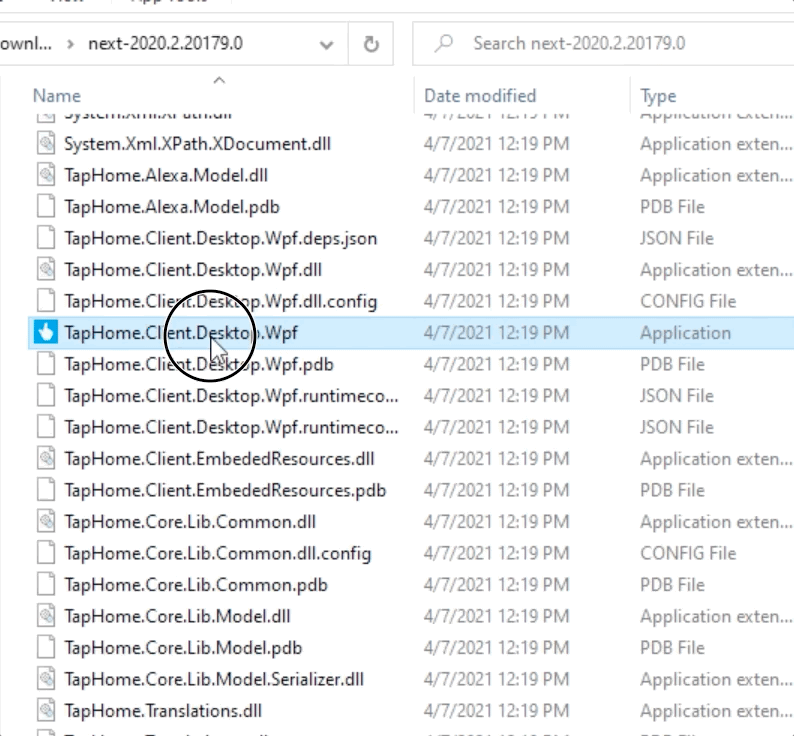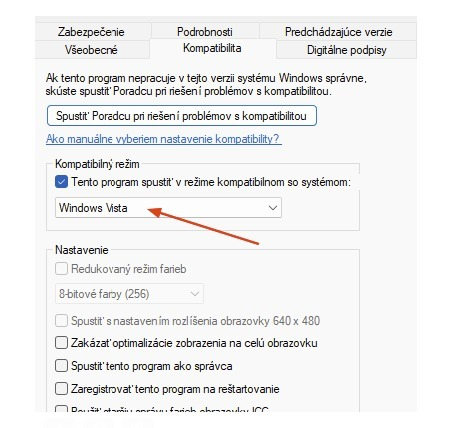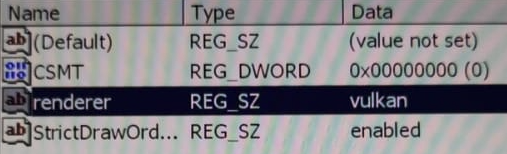Tik op Home-apps
Beschikbare platforms: iOS, Android, Windows 10
Beschikbare versies: TapHome Official (stabiel), TapHome Next (bèta met aankomende functies)
Eén app wordt gebruikt voor configuratie- en eindgebruikersdoeleinden. Zie Gebruikers en machtigingen voor meer informatie.
Platformen | TapHome Official | TapHome Next |
|---|---|---|
iOS (App Store) | https://apps.apple.com/app/taphome-official-smart-home/id1081828287#?platform=iphone | https://apps.apple.com/app/taphome-next-smart-home/id1354368928#?platform=iphone |
Android (Google Play) | https://play.google.com/store/apps/details?id=com.taphome.android.offline | https://play.google.com/store/apps/details?id=com.taphome.android.next |
Android (APK) | https://drive.google.com/drive/folders/1vDMJPjieENCiV1ZzRJiBVMc4m-7tzdx7 | https://drive.google.com/drive/folders/1vDMJPjieENCiV1ZzRJiBVMc4m-7tzdx7 |
Windows 10, 11 (Microsoft Store) | ||
Windows 7, 8 (ZIP) See instructions | https://drive.google.com/drive/folders/185asuGnVb320XuPvgT0yacH0G2yh-NP9 | https://drive.google.com/drive/folders/185asuGnVb320XuPvgT0yacH0G2yh-NP9 |
MacOS (App Store) | https://apps.apple.com/sk/app/taphome-next-smart-home/id1354368928 | |
MacOS (ZIP) | https://drive.google.com/drive/folders/1-imkjDvjvUWMt56GwTqNMsmoovbM-UR0 |
Windows 7, 8
- Download de juiste versie via deze link https://drive.google.com/drive/folders/185asuGnVb320XuPvgT0yacH0G2yh-NP9
- Pak alle bestanden uit het archief uit
- Voer TapHome.Client.Desktop.Wpf.exe uit
- Bij de eerste keer uitvoeren vraagt Windows om de veiligheid van de app te bevestigen. Kies Meer info → Toch uitvoeren
Voor Windows 7 is het noodzakelijk om de applicatie zo in te stellen dat deze wordt uitgevoerd in de compatibiliteitsmodus van Windows Vista.
Linux x86, x64 (Experimental)
ARM-architectuur (meestal mobiele apparaten) wordt niet ondersteund
- Download ZIP-archief met versie voor Windows 7, 8 (zie de link hierboven).
- Voer het uit in de Wine-app (versie 6 en nieuwer)
- Wijzig in de registereditor van de Wine-app HKEY_CURRENT_USER → Software → Wine → Direct3D registry "renderer" naar de waarde "vulkan"
Kioskmodus
Platformen | iOS | Android | Windows |
|---|---|---|---|
Beschikbaarheid | ✅ | ✅ | ✖️ |
Als de TapHome-app wordt uitgevoerd op een tablet die aan de muur is bevestigd, is het mogelijk om het besturingssysteem zo te configureren dat de app op de voorgrond blijft werken.
Kioskmodus op iPad
TapHome-app detecteert of het besturingssysteem wordt uitgevoerd in de modus Guided Access . Als u deze modus activeert terwijl de TapHome-app actief is, wordt de TapHome-app op de voorgrond vergrendeld totdat de modus Guided Access wordt gedeactiveerd (drievoudige klik op de Guided Access + aangepaste toegangscode).
Hoe de TapHome app altijd op de voorgrond te zetten
- Open in de iOS-systeeminstellingen Toegankelijkheid → Guided Access en schakel het in.
- Open de TapHome-app, activeer Guided Access door drie keer op de Guided Access van je iPhone/iPad te klikken.
Opties
Ga in de TapHome-app naar Instellingen → App instellingen, waar u de modus kunt kiezen Houd het scherm ingeschakeld, vooral als uw aan/uit-knop is gedekt door de muurbevestiging.
Kioskmodus in Android
Android ondersteunt de modus Screen Pinning, die wordt gebruikt om één app op de voorgrond vergrendeld te houden. Home-knop is uitgeschakeld.
Hoe de TapHome app altijd op de voorgrond te zetten
- Tik in de Android-systeeminstellingen op Beveiliging of Beveiliging en locatie en vervolgens op Geavanceerd en vervolgens op App vastzetten. Schakel App vastzetten in.
- Open TapHome-app → Instellingen → App instellingen en activeer item Scherm vastzetten .
Voor meer informatie over vastzetten en losmaken, zie Schermen vastzetten en losmaken in Android help
Opties
Volledig scherm - indien actief, zijn de statusbalk en navigatiebalk verborgen
Houd het scherm ingeschakeld - voorkomt dat het apparaat in de slaapstand gaat - bruikbaar als uw muurbeugel de aan / uit-knop blokkeert
Toetsenbord sneltoetsen
Platform | iOS | Android | Windows |
|---|---|---|---|
Beschikbaarheid | ✖️ | ✖️ | ✅ |
Filteren | |
|---|---|
Ctrl + F | Activeer fulltext filtering |
Ctrl + L | Open de lijst met locaties en begin met filteren |
Esc | Schakel het actieve filter uit |
Navigatie | |
|---|---|
Ctrl + , | Instellingen |
Ctrl + D | Lijst met apparaten |
Ctrl + Y | Activiteitenmonitor |
Ctrl + B | Busanalyser(in TapHome Bus-interface) |
Ctrl + Shift + F | Vind nieuwe apparaten(in TapHome Bus-interface) |
Ctrl + 1 .. 9 | Open de N-de pagina vanuit het linkermenu |
Ctrl + ← / Ctrl + → | Spring naar de vorige / volgende pagina vanuit het linkermenu |
Ctrl + M | Mijn locatie |
Ctrl + Q | Uitloggen |
Bewerken | |
|---|---|
Ctrl + S / Ctrl + Enter | Bewaar en sluit de service-instelling, Smart Rule of interface |
Backspace / Esc | Sluit service-instelling, Smart Rule of interface. Vraag om wijzigingen op te slaan. |
Ctrl + E | Dashboard: bewerken Lijst: start de modus voor meervoudige selectie |
Ctrl + N,D | Maak een nieuwe Virtuele apparaten |
Ctrl + N,S | Voeg nieuwe Smart Rule in detail van het apparaat |
Ctrl + N,V | Maak een nieuwe Variabele |
Gebruikersauthenticatie (Face ID)
Platform | iOS | Android | Windows |
|---|---|---|---|
Beschikbaarheid | ✅ | ✖️ | ✖️ |
Om ongewenst gebruik van de TapHome-app (bijv. Door kinderen) te voorkomen, activeert u Face ID-authenticatie in Instellingen → App instellingen → Gebruikersauthenticatie vereisen .